Apa sih sebenarnya kegunaan dari defragment hardisk itu,?. begini mudahnya., ketika sobat sedang bekerja di suatu kantor atau di rumah dengan menghadap banyak sekali dokumen-dokumen dan barang-barang yang mendukung untuk pekerjaan sobat, lah kemudian setelah sobat selesai bekerja pastinya ruangan akan menjadi berantakan, semua dokumen-dokumen tercecer, sehingga ketika sobat bekerja kembali keesokan harinya, pasti sobat akan merasa terganggu dan pastinya pekerjaan sobat akan lebih lambat karena harus mencari dahulu dokumen-dokumen yang tercecer tersebut,.
Sama juga dengan defrag ini, gunanya adalah untuk menata file-file dalam hardisk supaya tempatnya bisa lebih teratur, kalo kita lihat mungkin sudah sangat teratur, tapi tidak untuk windows yang menganggapnya sangat berantakan, karena pembacaan mata manusia dan mesin itu jelas sangat tidak sama, sobat bisa melihat ketidak teraturan file dalam pc sobat dalam tool defragment hardisk, tapi hanya akan melihat garis-gariis putih, hijau, merah , dan biru saja (dalam windows xp).,
Defrag hardisk juag sangat bermanfaat, karena dengan mendefrag komputer kita secara teratur, akan membuat file-fiel dalam pc kita akan selalu rapi, dan ketika si windows atau sistem sedang membutuhkan file untuk diproses, maka akan dengan mudahnya dan dengan cepatnya file tersebut akan ditemukan dan diproses., intinya kegunaan defragment adalah untuk mempercepat kinerja komputer.
Berikut adalah cara untuk mendefrag hardisk :
- Masuk dulu ke Control Panel.
- kemudian pilih pengaturan System and Security

- kemudian pilih Defragment and blablabla pada kelompok pengaturan Administrative tools.
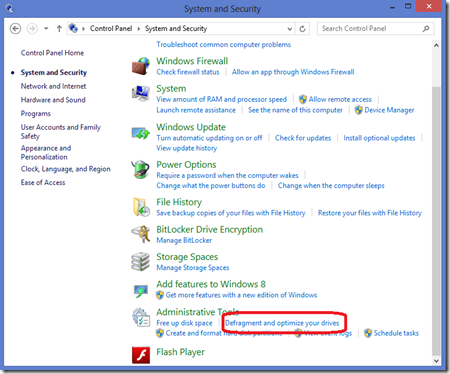
- maka akan muncul window baru yang berisi pengaturan partisi hardisk sobat
- kemudian klik pada partisi hardisk yang akan di defrag, kemudian klik Optimize

- kemudian tunggu hingga proses selesai, dan setelah selesai klik close untuk mengakhiri defrag.
- selamat mencoba
Cara Melakukan
Defragment Di Windows 8
Tutorial » Windows 8 » Masalah dan perawatan » ...
Ketika Windows menyimpan file, maka bit-bit file tersebut akan
diletakkan di tempat yang tidak berdekatan dalam hard disk. Sebuah bit
file bisa berada di satu tempat dan bit lainnya di tempat lain yang
berjauhan. Windows menggunakan direktori untuk membantu mencari semua
bit-bit file yang berjauhan tersebut. Seiring berjalannya waktu, Anda
mungkin memiliki fragmen-fragmen file di hard disk, bit-bit yang tidak
pada tempatnya, dan bit-bit file yang tidak terhapus meskipun filenya
sudah dihapus. Anda bisa melakukan Defrag pada hard disk Anda untuk
mengosongkan ruang dengan menghapus fragmen-fragmen tersebut.
Cara melakukan Defragment:
Pada Start Screen, ketikkan "Control Panel" tanpa tanda-kutip.
Klik App Control Panel pada hasil pencarian.
Klik System And Security.
Klik Defragment And Optimize Your Drives.
Klik untuk memilih Drive.
Klik Optimize.
Klik Close jika proses sudah selesai.
cara defrag windows 8 Sumber: http://www.panduanpraktis.com/2013/08/melakukan-defragment-di-windows-8.html - PanduanPraktis.com - Tutorial Microsoft Windows Dan Office.
Cara Melakukan
Defragment Di Windows 8
Tutorial » Windows 8 » Masalah dan perawatan » ...
Ketika Windows menyimpan file, maka bit-bit file tersebut akan
diletakkan di tempat yang tidak berdekatan dalam hard disk. Sebuah bit
file bisa berada di satu tempat dan bit lainnya di tempat lain yang
berjauhan. Windows menggunakan direktori untuk membantu mencari semua
bit-bit file yang berjauhan tersebut. Seiring berjalannya waktu, Anda
mungkin memiliki fragmen-fragmen file di hard disk, bit-bit yang tidak
pada tempatnya, dan bit-bit file yang tidak terhapus meskipun filenya
sudah dihapus. Anda bisa melakukan Defrag pada hard disk Anda untuk
mengosongkan ruang dengan menghapus fragmen-fragmen tersebut.
Cara melakukan Defragment:
Pada Start Screen, ketikkan "Control Panel" tanpa tanda-kutip.
Klik App Control Panel pada hasil pencarian.
Klik System And Security.
Klik Defragment And Optimize Your Drives.
Klik untuk memilih Drive.
Klik Optimize.
Klik Close jika proses sudah selesai.
cara defrag windows 8 Sumber: http://www.panduanpraktis.com/2013/08/melakukan-defragment-di-windows-8.html - PanduanPraktis.com - Tutorial Microsoft Windows Dan Office.








